持っていますか 質問?
当社のカスタマーサービスチームは、認証プロセスの各段階でお手伝いします。
監査人として審査を完了する方法
この記事は認証機関を対象としており、認証機関での審査の完了について説明しています SQF 評価データベース。
1。SQF評価データベースにログインした後、省略記号メニューの [マイスケジュール] タブに移動する必要があります。 
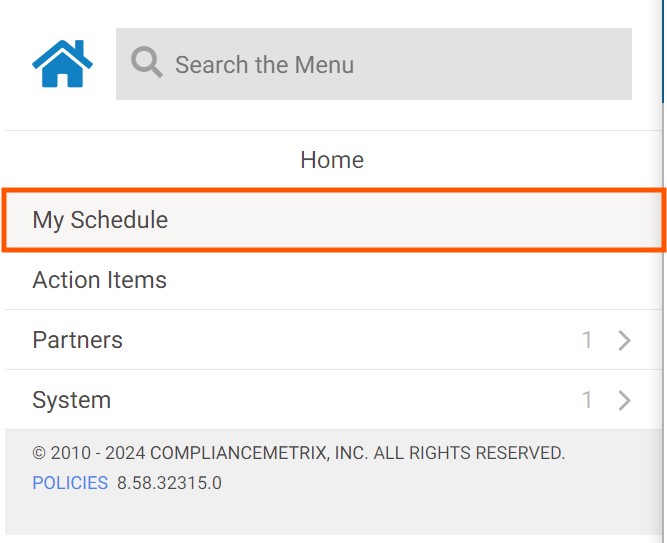
2。これにより、「マイ監査」ページが表示され、そこで待機中の監査を確認するための「TO DO」オプションを選択できます。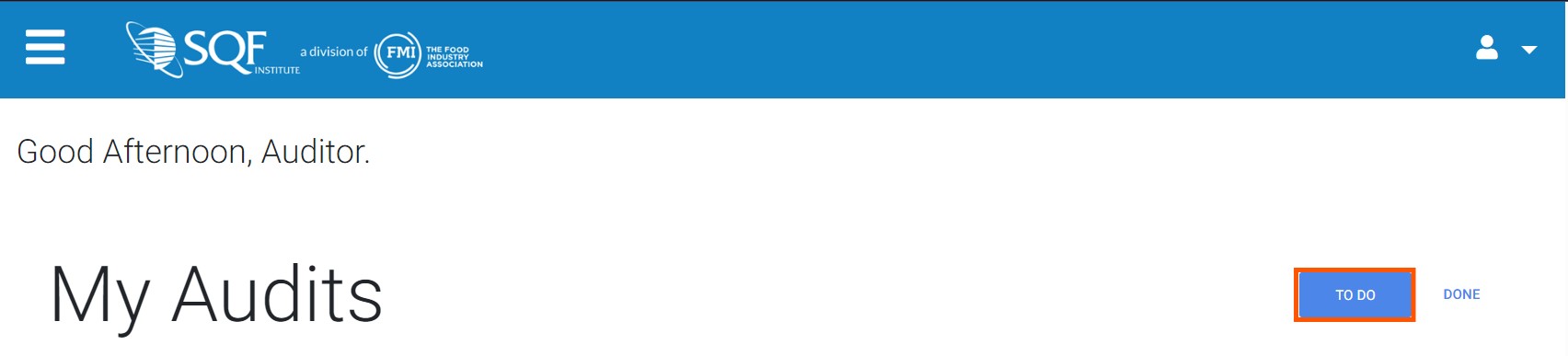
3。次に、青い [開く] ボタンをクリックして、目的の審査を選択します。施設に複数の審査モジュールがある場合、次のステップに進むには 1 つの監査モジュールを開くだけで済みます。追加モジュールは次のページに表示されます。 
4。これにより、「概要」ページに移動します。このページでは、監査情報を確認し、監査を開始して実施するかどうかを選択します。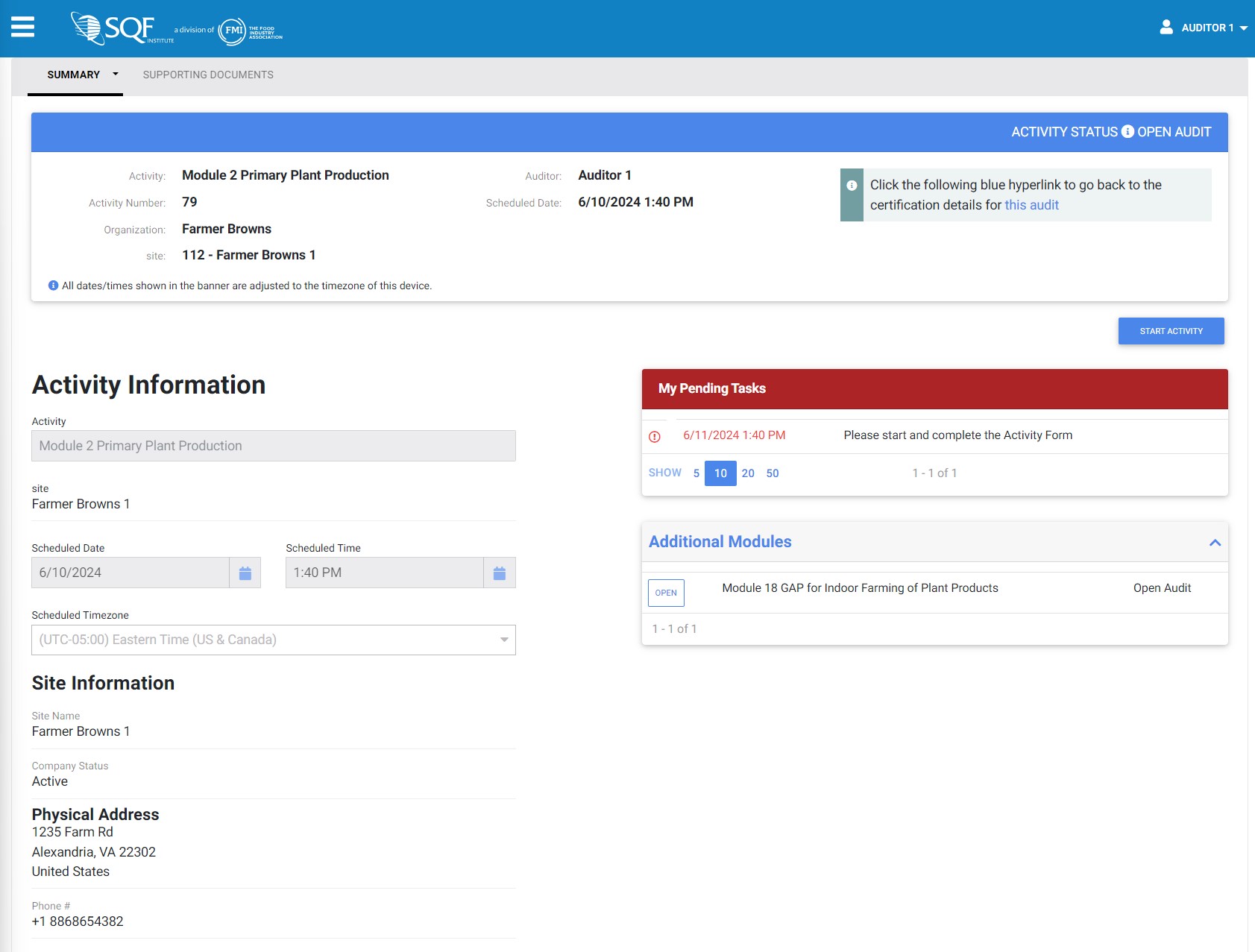
5。審査モジュールを開始するには、ページの右上にある青い「START ACTIVITY」ボタンをクリックします。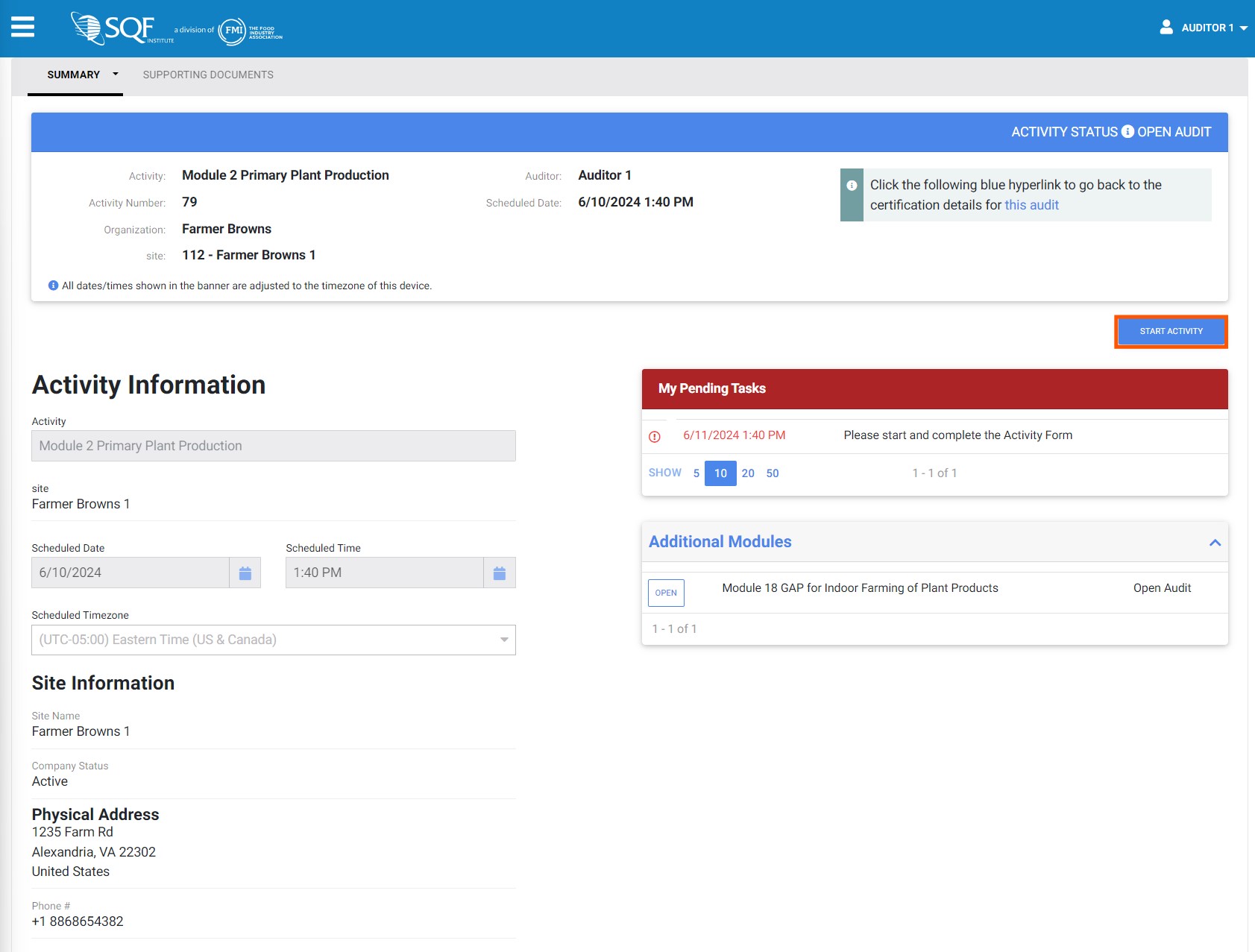
6。「開始」ボタンをクリックすると、「アクティビティフォーム」ページに移動します。 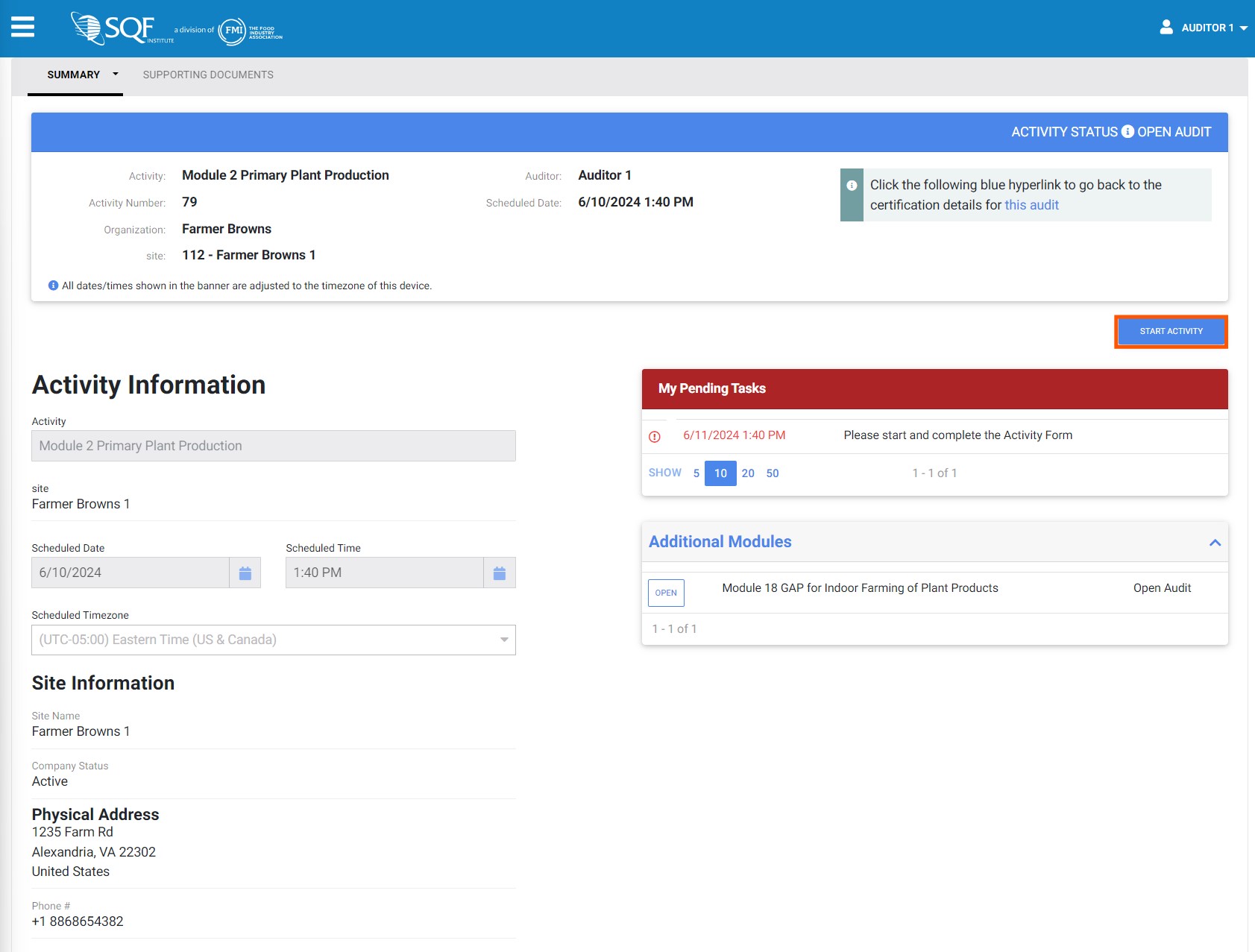
7。「アクティビティフォーム」ページでは、ページ上部にモジュールセクションが表示されます。
8。ページ上部のセクション間を移動するには、目的のセクションをクリックします。目的のセクションが表示されない場合は、[詳細] タブをクリックしてモジュールのすべてのセクションを表示します。次に、目的のセクションをクリックします。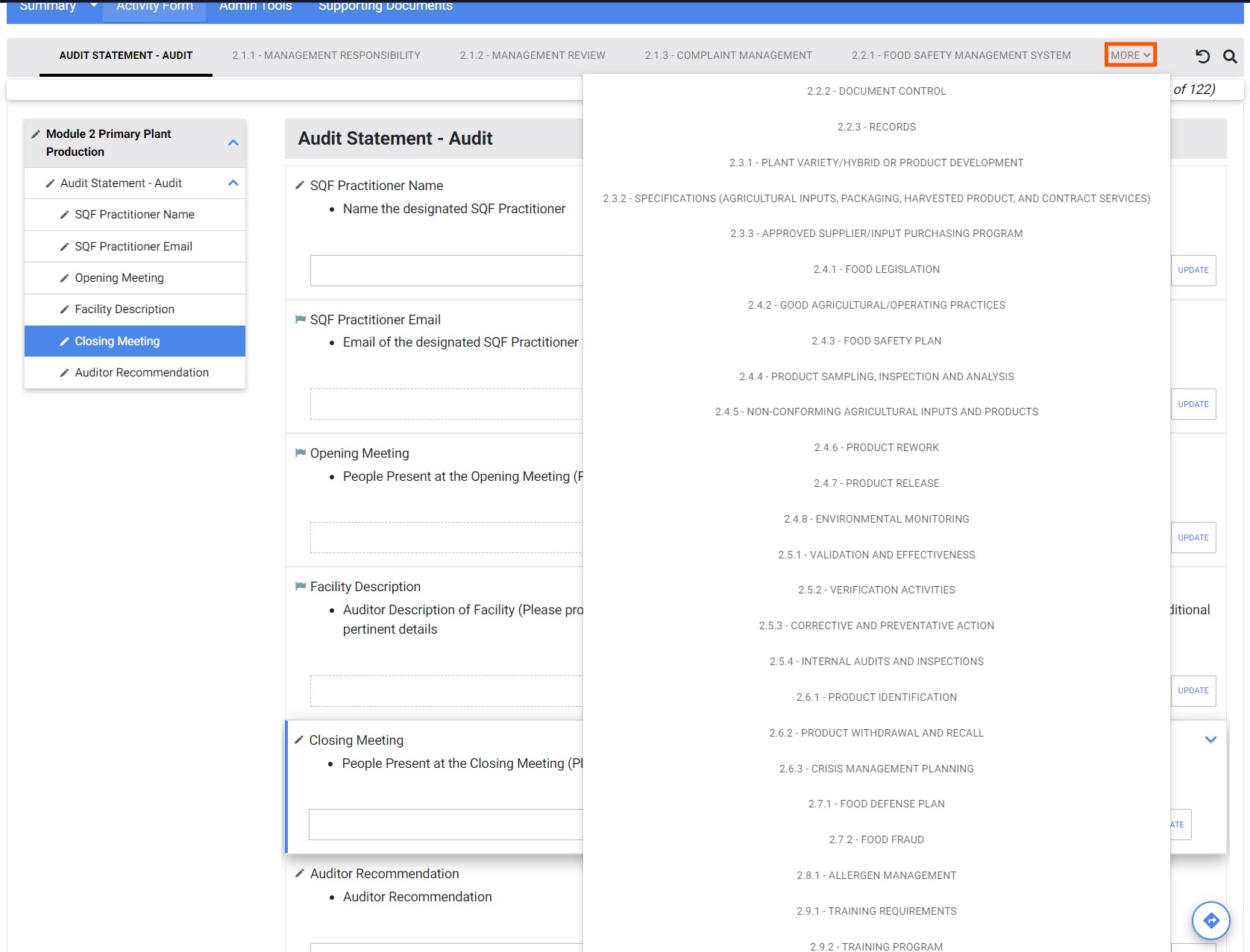
9。モジュールセクションの質問に回答するには、「主な回答」ドロップダウンをクリックして回答を選択します。回答には、「準拠」、「重要」、「メジャー」、「マイナー」、「免除」、「N/A」の6つの選択肢があります。クレーム以外のすべての回答については、「証拠」フィールドに「証拠」を入力する必要があります。回答が「免除」の場合、次のメッセージが表示されます。「サイトは認証機関から承認された免除を提示する必要があります。文書が存在しない場合は、「N/A」を選択し、その要素が適用されない理由を書き留めてください。」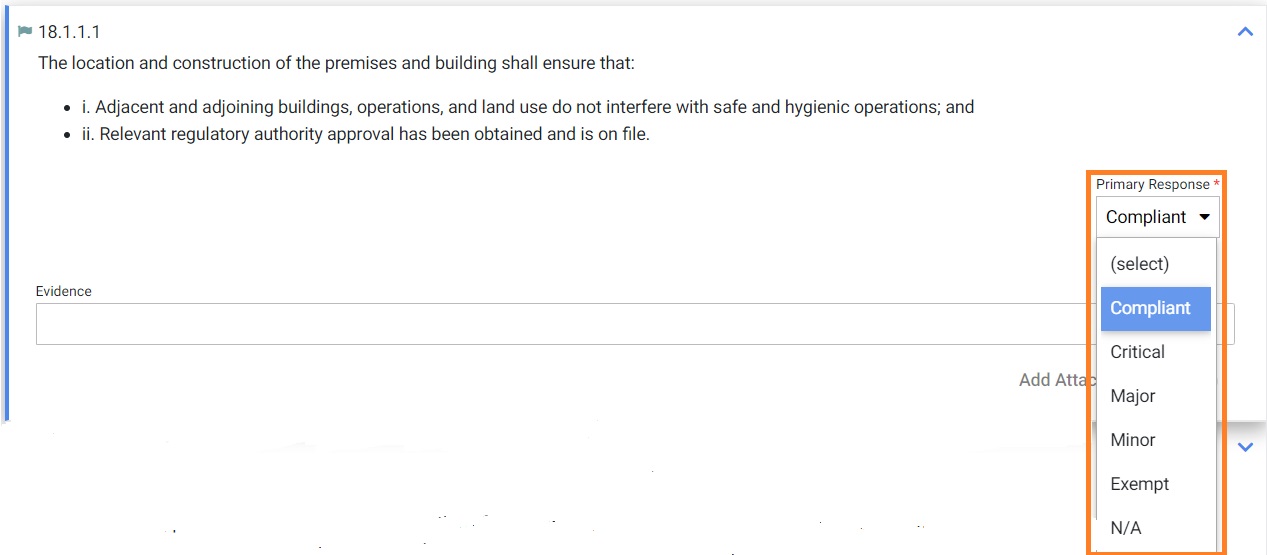
10。モジュール全体を終了すると、「モジュールを完了しました...」というメッセージが表示されます。青い「Close (閉じる)」ボタンをクリックします。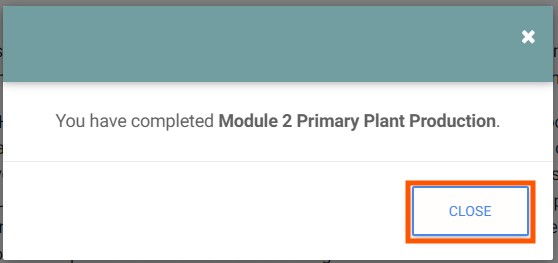
11。モジュールを終了したら、最後のステップはレビュー用に提出することです。これを行うには、ページの上部に戻り、緑色のヘッダーバーの右端にある [送信] ボタンをクリックします。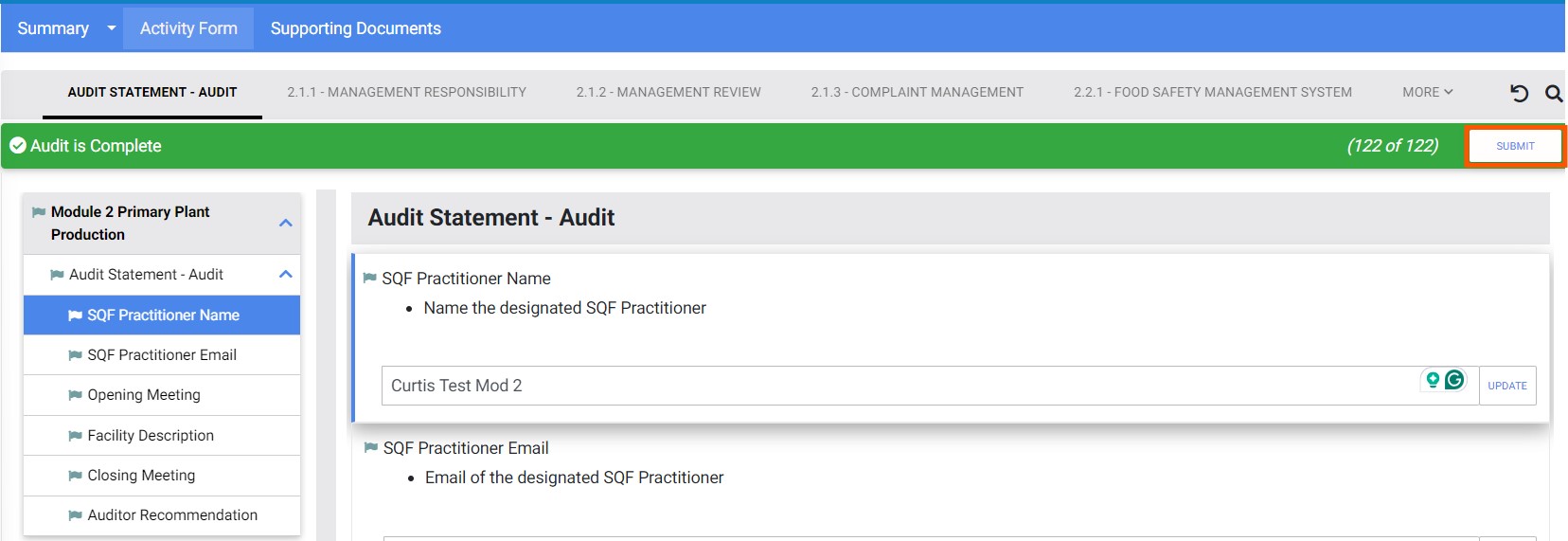
12。これでモジュールは終了します。
13。確認のため、すべての是正措置が完了していることを確認してください。すべてが提出されたら、審査後の情報を提出する必要があります。これはページの下部に表示されており、「実際のオンサイト監査開始日:」、「実際のオンサイト審査終了日:」、「現場での滞在時間:」、「レポート作成時間:」、「ICT開始日:」、「ICT終了日:」、および「ICT時間:」の情報を入力する必要があります。情報の入力が完了したら、ページの上部に戻り、青い [送信] ボタンをクリックします。 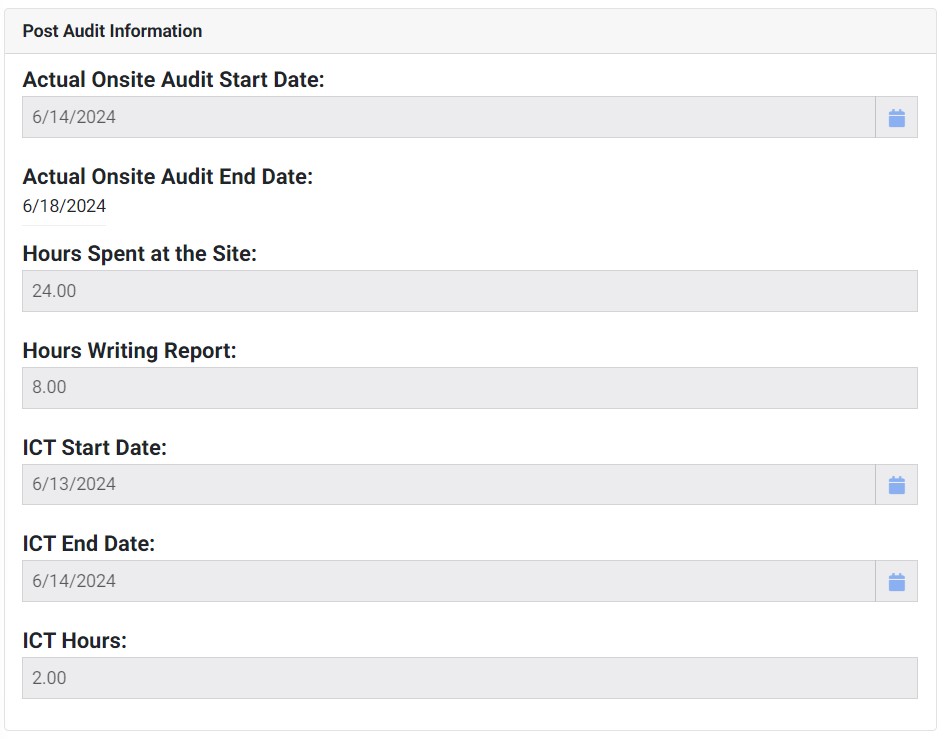
これで監査人の義務は終了し、審査は技術審査に提出されました。

